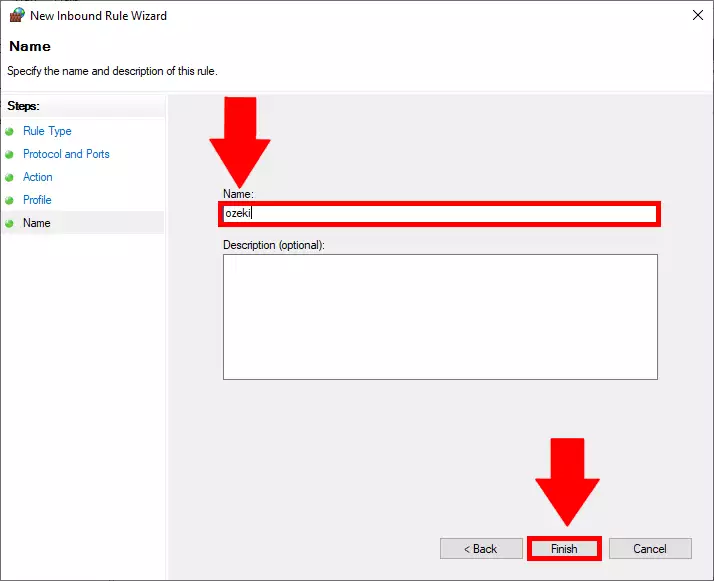Ako otvoriť IMAP port v Windows Firewalle
Povolenie IMAP portu cez firewall - kroky konfigurácie
Internet Message Access Protocol (IMAP) je protokol na prístup k e-mailovým správam z lokálneho alebo zdieľaného mailového serveru alebo služby. IMAP umožňuje klientskému e-mailovému programu pristupovať k vzdialeným úložiskám správ, ako keby boli lokálne. Windows Firewall je aplikácia, ktorá monitoruje pripojenia, aby boli bezpečnejšie. Na spoľahlivé udelenie prístupu je potrebné otvoriť IMAP port v Windows Firewalle, čo umožní serveru odosielať a prijímať pakety bez obmedzení. Ponúkame vám tento podrobný návod, ktorý vás prevedie nastavením takéhoto portu.
Vytvorte pravidlo prístupu pre odchádzajúce IMAP pripojenia. Postupujte podľa krokov:
- Otvorte Windows Defender Firewall
- Vyberte Pokročilé nastavenia
- Prejdite na Prichádzajúce pravidlá
- Pridajte Nové pravidlo...
- Vyberte Pravidlo pre port
- Zvoľte TCP
- Zadajte lokálne porty: Do textového poľa zadajte "143"
- Vyberte "Povoliť pripojenie"
- Zaškrtnite všetky nasledujúce možnosti: Doména, Súkromné, Verejné
- Pravidlu dajte názov
- Kliknite na tlačidlo Dokončiť
Otvorenie ovládacieho panela Windows Defender
Najprv musíte otvoriť aplikáciu "Windows Defender Firewall". Stlačte tlačidlo Windows na klávesnici a začnite písať "windows firewall". Týmto spôsobom váš počítač začne hľadať aplikáciu. Na Obrázku 1 môžete vidieť, ako by mal vyzerať váš obrazovka, keď nájde aplikáciu. Kliknite na ňu a otvorí sa.
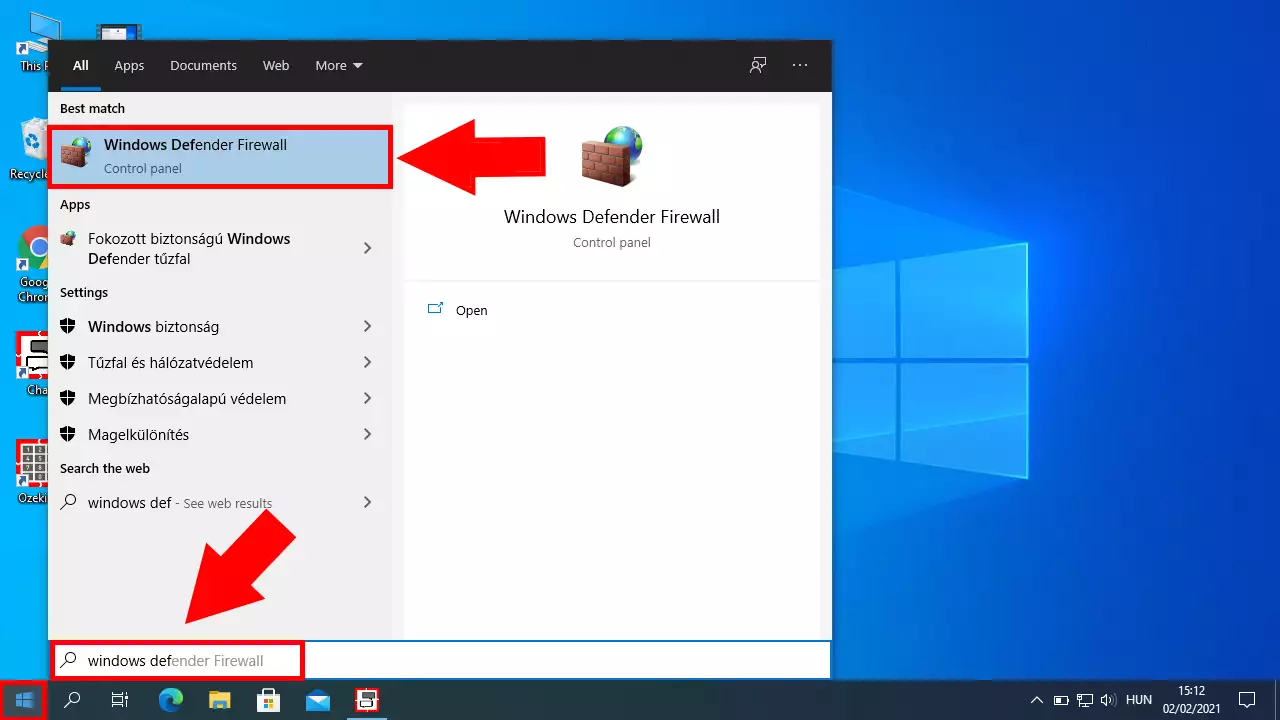
Otvorenie pokročilých nastavení
Teraz ste v ovládacom paneli Windows Defender Firewall. Tu môžete monitorovať, či váš firewall funguje podľa očakávaní a poskytuje bezpečnosť pre váš počítač. Ďalej musíte na ľavej strane obrazovky vyhľadať "Pokročilé nastavenia". Tu budete môcť hlbšie nakonfigurovať váš port. Tlačidlo nájdete s pomocou Obrázku 2.
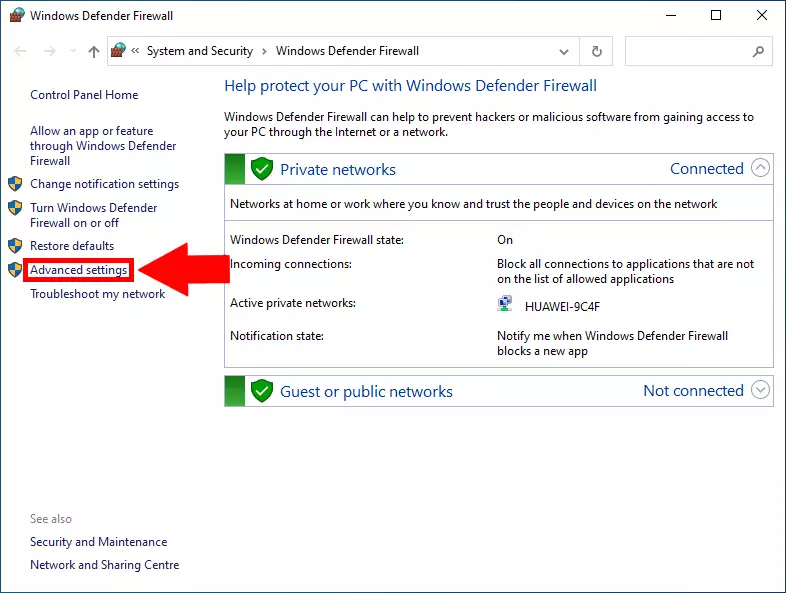
Otvorenie zoznamu prichádzajúcich pravidiel
Ďalej musíte nakonfigurovať svoje nové pravidlo. Prejdite na Konzolu správy prichádzajúcich pravidiel. Nachádza sa na ľavej strane obrazovky. Nájdete ju s pomocou Obrázku 3. Kliknite na ňu a otvorí sa.
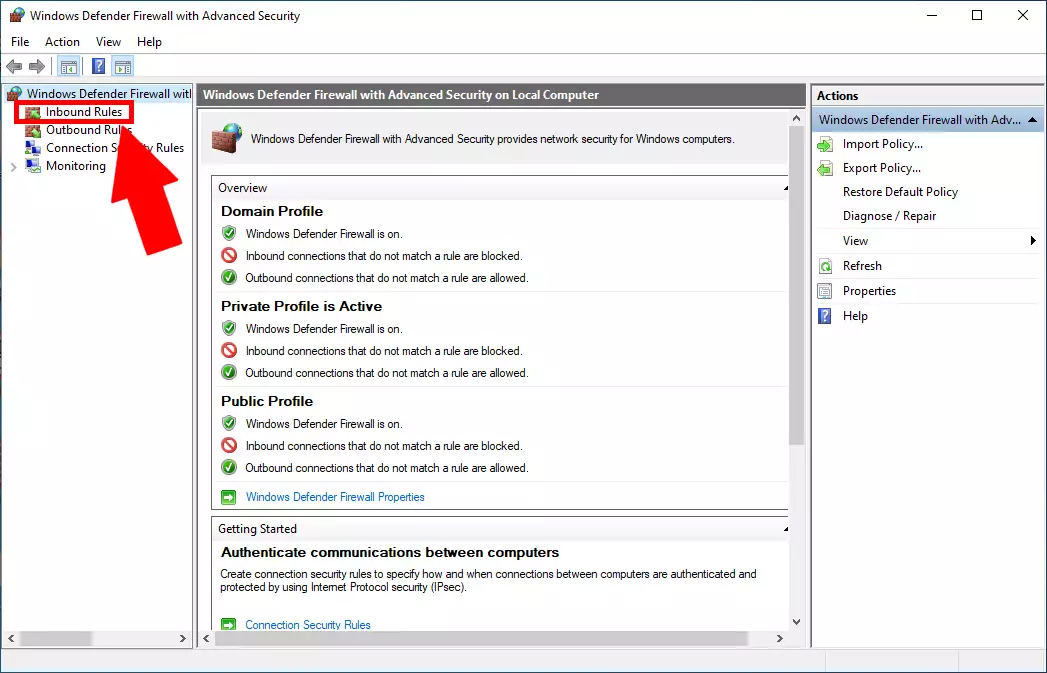
Vytvorenie nového pravidla
Tu môžete vidieť zoznam všetkých existujúcich pravidiel. Ak chcete vytvoriť nové pravidlo, kliknite na tlačidlo "Nové pravidlo.." na pravej strane obrazovky v paneli "Akcie". Kliknutím naň spustíte proces, kde môžete nakonfigurovať a vytvoriť nové pravidlo. Tlačidlo môžete vidieť na Obrázku 4.
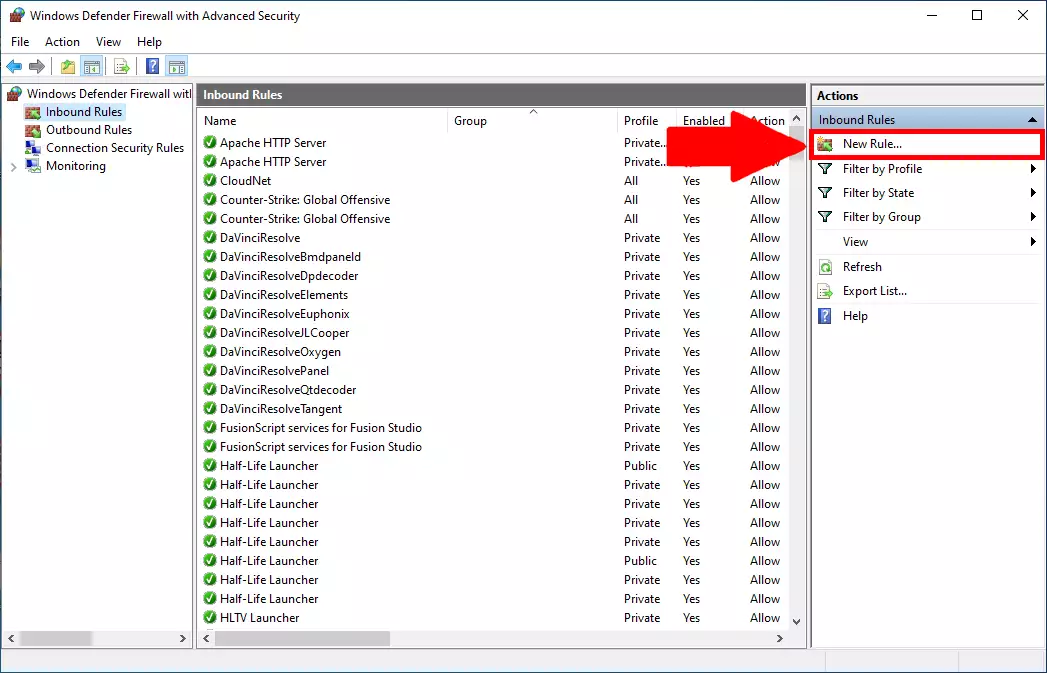
Výber typu pravidla pre port
Tu budete mať možnosti nastaviť, aký typ portu chcete vytvoriť. Môže to byť Programy, Porty alebo Preddefinované, čo by sa mohlo hodiť, ak chcete použiť Zdieľanie súborov alebo tlačiarní, alebo Vzdialenú pomoc pri výnimke, ktorú vytvárate. V tomto prípade musíte vybrať možnosť portu. Ak chcete vidieť, ktorú vybrať, pozrite si Obrázok 5.
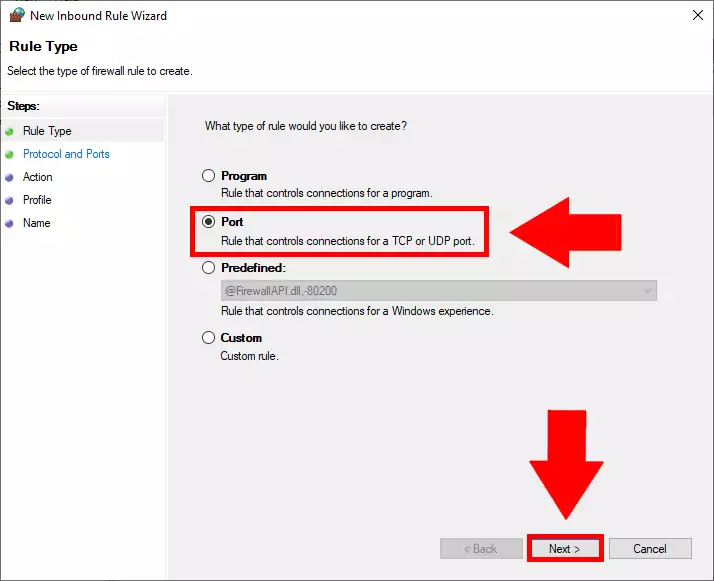
Výber možnosti TCP a jej konfigurácia
Teraz vyberáte, aký typ protokolu používate na pripojení. TCP je Transmission Control Protocol, ktorý je navrhnutý ako model na poskytovanie vysoko spoľahlivého, end-to-end bajtového streamu cez nespoľahlivú sieť. UDP je takmer rovnaké ako TCP, len nepoužíva systém kontroly chýb. TCP je pomalšie, ale bezpečnejšie a UDP je rýchlejšie. V tomto prípade musíte vybrať TCP a zadať lokálny port, ktorým bude "143". Ak chcete vidieť, ako by malo okno vyzerať, pozrite si Obrázok 6.
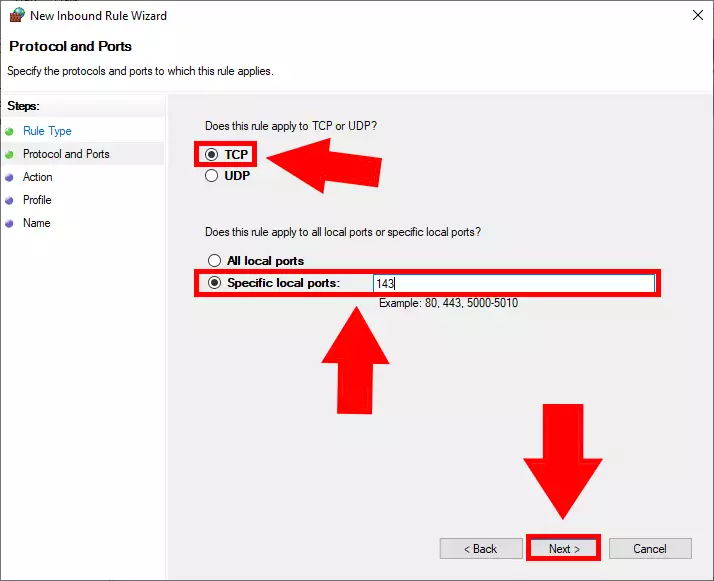
Výber podmienky pravidla
V tomto kroku musíte vybrať, čo by pravidlo malo robiť. Môžete si vybrať medzi "Povoliť pripojenie", "Povoliť pripojenie, ak je zabezpečené" a "Blokovať pripojenie". Naším cieľom je mať otvorené, nerušené pripojenie, takže vyberte "Povoliť pripojenie". Ak chcete vidieť, ktorú možnosť vybrať, pozrite si Obrázok 7.
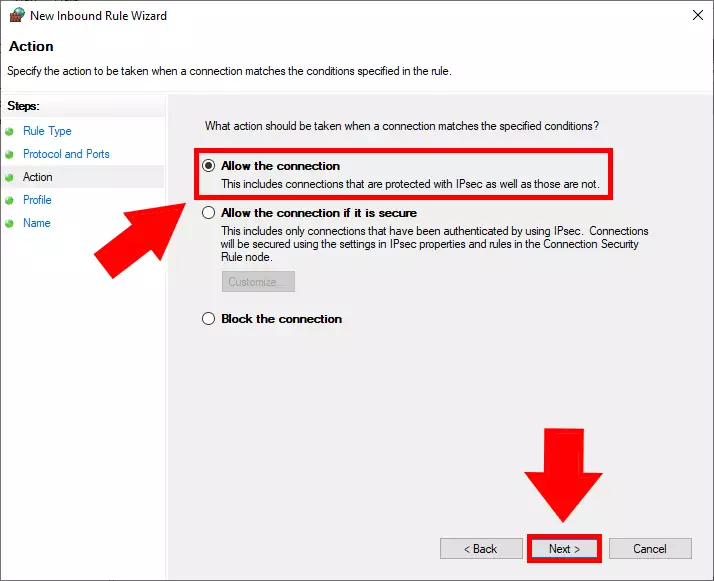
Nastavte, na aký typ pripojenia sa má pravidlo vzťahovať
Teraz musíte vybrať, na aký typ pripojenia sa má pravidlo aplikovať. Máte 3 možnosti. Doména, Súkromné a Verejné. Doména je striktne pre firemnú sieť, súkromné je pre vašu domácu sieť a verejné je pre prípad, keď ho chcete použiť na letisku alebo v kaviarni. Ak chcete mať pripojenie, ktoré môžete použiť kdekoľvek, zaškrtnite všetky políčka. Ak chcete vidieť, ako by toto okno malo vyzerať, pozrite si Obrázok 8.
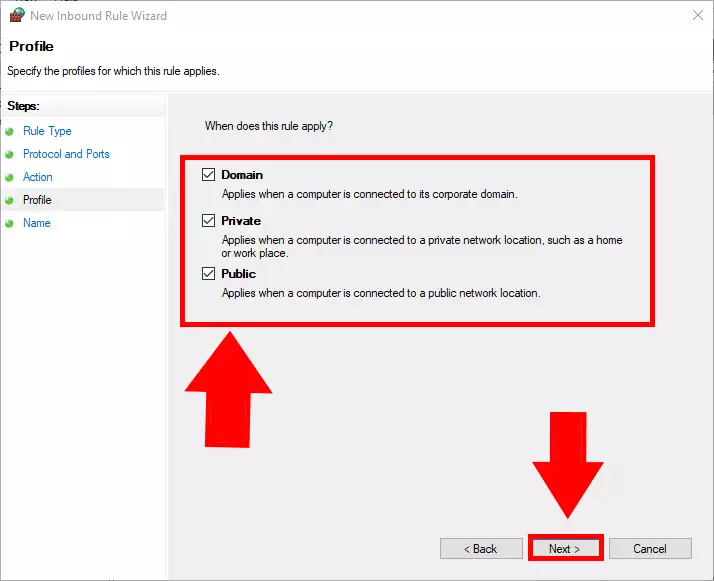
Pomenujte svoje prichádzajúce pravidlo
Posledným krokom je pomenovanie vášho pripojenia. Môže to byť čokoľvek, čo si prajete, ale uistite sa, že podľa zadaného názvu dokážete pravidlo rozlíšiť. V našom príklade sme ho pomenovali „ozeki“. Ak máte názov napísaný, kliknite na tlačidlo Dokončiť, aby ste svoje rozhodnutie dokončili. Náš príklad názvu môžete vidieť na Obrázku 9.